Excel: チャートに最大値または最小値の線を追加する方法
Excelチャートに最大値や最小値の線を追加すると、一目で最高値や最低値を識別しやすくなります。このチュートリアルでは、ヘルパーカラムを使用して手動でこれらの線を追加する方法と、Kutools for Excelを使用して自動的に追加する方法について、ステップバイステップで説明します。これにより、チャートがより洞察に富み、視覚的に明確になります。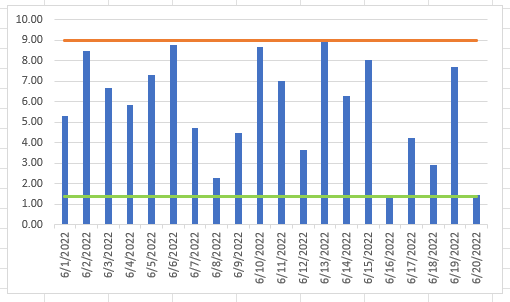
ヘルパーカラムを使用してチャートに最大値と最小値の線を追加する
Kutools for Excelのチャートツールを使用してチャートに最大値と最小値の線を追加する
チャートに最大値または最小値の線を追加するには、まず元のデータの最大値と最小値を見つける必要があります。
1. データの隣にある空白セルを選択し、次の数式を入力して、「Enter」キーを押して最大値を求めます。
=MAX($B$2:$B$21)ヒント:同じ範囲内の最大値を見つける必要があるため、絶対参照を使用することで、オートフィルハンドルを下または右にドラッグしても範囲が変更されなくなります。
2. 次に、この数式セルを選択し、オートフィルハンドルをデータの最後までドラッグします。
3. そして、チャートを右クリックしてコンテキストメニューを表示し、「データの選択」をクリックします。
4. 「データソースの選択」ダイアログで、「追加」ボタンをクリックします。
5. 「系列の編集」ダイアログで、系列名を表示するセルを選択し、その後、ステップ1およびステップ2で行ったMAX関数を含むセルを選択します。「OK」>「OK」をクリックします。
これで、最大値がチャートに追加されました。
6. チャート内で追加された最大値を右クリックし、コンテキストメニューから「系列グラフの種類の変更」を選択します。
7. 「グラフの種類の変更」ウィンドウで、「データ系列のグラフの種類と軸の選択」セクションに移動し、ドロップダウンリストをクリックして「Max」系列のグラフの種類を「折れ線」に変更します。「OK」をクリックします。
これで、最大値の線がチャートに追加されました。
次の数式を使用して、上記の手順を繰り返してチャートに最小値の線を追加します。
=MIN($B$2:$B$21)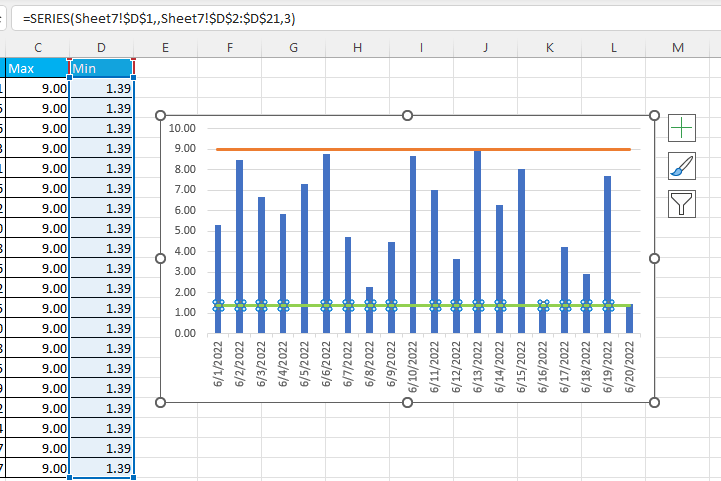
「Kutools for Excel」がインストールされている場合、「チャートツール」に「チャートに線を挿入」という機能があり、これを使用すると選択したチャートに迅速に線を追加できます。
1. 最大値または最小値の線を追加したいチャートを選択し、「Kutools」>「チャート」>「チャートツール」>「チャートに線を挿入」をクリックします。
2. 「チャートに線を追加」ダイアログで、「その他の値」オプションをチェックし、テキストボックスに最大値または最小値を入力します。「OK」をクリックします。
これで、最大値または最小値の線がチャートに挿入されました。
上記の手順を繰り返して、もう一方の線を追加します。
Kutools for Excelの「チャートに線を挿入」機能の使用方法についてさらに詳しくは、詳細なチュートリアルをご覧ください。
Kutools for Excel - 必要なツールを300以上搭載し、Excelの機能を大幅に強化します。永久に無料で利用できるAI機能もお楽しみください!今すぐ入手
Excelでグループに基づいて行の色を交互に変えるにはどうすればよいですか?
Excelでは、ほとんどの人にとって行を交互に色付けするのは簡単かもしれませんが、次に示すスクリーンショットのように、列Aの値の変化に基づいて行を交互に色付けすることを試みたことがありますか?この記事では、Excelでグループに基づいて行の色を交互に変える方法について説明します。
複数のセルにわたって色のグラデーションを適用するにはどうすればよいですか?
Excelでは、背景色をセルや複数のセルに簡単に塗りつぶせますが、時には次のスクリーンショットのように、色をグラデーションで塗りつぶしたい場合があります。Excelでセル内や複数のセルにわたって色のグラデーションを取得するにはどうすればよいですか?
Excelで色分けされたバンド状の行または列を適用するにはどうすればよいですか?
この記事では、Excelで色分けされたバンド状の行または列を適用する3つの方法を紹介します。以下の手順に従ってください。
Excelで奇数または偶数(交互)の行/列に網掛けを適用するにはどうすればよいですか?
ワークシートを設計する際、多くの人はワークシートをより視覚的に見やすくするために、奇数または偶数(交互)の行または列に網掛けを適用することがあります。この記事では、Excelで奇数または偶数の行/列に網掛けを適用する2つの方法を紹介します。
最高のオフィス業務効率化ツール
| 🤖 | Kutools AI Aide:データ分析を革新します。主な機能:Intelligent Execution|コード生成|カスタム数式の作成|データの分析とグラフの生成|Kutools Functionsの呼び出し…… |
| 人気の機能:重複の検索・ハイライト・重複をマーキング|空白行を削除|データを失わずに列またはセルを統合|丸める…… | |
| スーパーLOOKUP:複数条件でのVLookup|複数値でのVLookup|複数シートの検索|ファジーマッチ…… | |
| 高度なドロップダウンリスト:ドロップダウンリストを素早く作成|連動ドロップダウンリスト|複数選択ドロップダウンリスト…… | |
| 列マネージャー:指定した数の列を追加 |列の移動 |非表示列の表示/非表示の切替| 範囲&列の比較…… | |
| 注目の機能:グリッドフォーカス|デザインビュー|強化された数式バー|ワークブック&ワークシートの管理|オートテキスト ライブラリ|日付ピッカー|データの統合 |セルの暗号化/復号化|リストで電子メールを送信|スーパーフィルター|特殊フィルタ(太字/斜体/取り消し線などをフィルター)…… | |
| トップ15ツールセット:12 種類のテキストツール(テキストの追加、特定の文字を削除など)|50種類以上のグラフ(ガントチャートなど)|40種類以上の便利な数式(誕生日に基づいて年齢を計算するなど)|19 種類の挿入ツール(QRコードの挿入、パスから画像の挿入など)|12 種類の変換ツール(単語に変換する、通貨変換など)|7種の統合&分割ツール(高度な行のマージ、セルの分割など)|… その他多数 |
Kutools for ExcelでExcelスキルを強化し、これまでにない効率を体感しましょう。 Kutools for Excelは300以上の高度な機能で生産性向上と保存時間を実現します。最も必要な機能はこちらをクリック...
Office TabでOfficeにタブインターフェースを追加し、作業をもっと簡単に
- Word、Excel、PowerPointでタブによる編集・閲覧を実現。
- 新しいウィンドウを開かず、同じウィンドウの新しいタブで複数のドキュメントを開いたり作成できます。
- 生産性が50%向上し、毎日のマウスクリック数を何百回も削減!
全てのKutoolsアドインを一つのインストーラーで
Kutools for Officeスイートは、Excel、Word、Outlook、PowerPoint用アドインとOffice Tab Proをまとめて提供。Officeアプリを横断して働くチームに最適です。
- オールインワンスイート — Excel、Word、Outlook、PowerPoint用アドインとOffice Tab Proが含まれます
- 1つのインストーラー・1つのライセンス —— 数分でセットアップ完了(MSI対応)
- 一括管理でより効率的 —— Officeアプリ間で快適な生産性を発揮
- 30日間フル機能お試し —— 登録やクレジットカード不要
- コストパフォーマンス最適 —— 個別購入よりお得